 软件星级:4分
软件星级:4分
TableEdit Pro Mac破解版是一款出色的电子表格编辑工具,为用户提供了最简单直观的方式。它具备文档版本控制功能,能够自动保存,就像其他Mac应用程序一样在本机工作,支持快捷键操作。
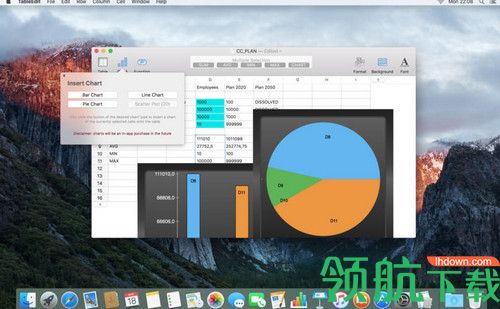
TableEdit是专门为Mac设计的简单,简洁,优雅的电子表格应用程序。TableEdit具有简约而直观的界面,并具有便捷的功能,例如公式,图表和详尽的单元格样式选项以及全面的导入和导出选项。
1、表格选项:您可配置的表格选项使您可以调整表格的大小并启用“浮动标题行”,以便在向下滚动时不会丢失标题。可配置的行高允许单元格中多行文本。此外,还支持缩放整个表格或在全局或每张电子表格的基础上定义交替的行背景色。
2、单元格样式:您可以轻松地为单元格选择背景颜色,并定义具有不同厚度,位置和颜色的单元格边框选项。还有详尽的文本设置,包括颜色,字体和对齐方式。
3、单元格格式:TableEdit具有许多选项,用于控制应如何在表格中显示单元格内容。您可以选择可自定义的日期和时间格式。数字显示还有更多选项-您可以控制数字位数,分隔符,选择科学数字或货币显示。或者,您可以一直使用自由格式的“自定义”表示形式表示数字。
4、函数/公式:我们世界一流的excel兼容公式实现已在超过一百万个公式上进行了测试,并且可以使用最复杂的可想象公式。在公式系统中,支持数百种最常用的excel函数。在许多情况下,您只需导入一个excel文件,公式便会继续工作并按预期工作。你也可以写Python脚本定义可以执行您想要的任何操作的自定义函数。
5、图表/ GRAPHS:TableEdit支持不同的图表,以可视化您的数据。当前,您可以从饼图,条形图和折线图中选择,并定义颜色,样式和各种选项。您可以在文档中自由移动图表,并将其直接导出为PDF。
6、导入和导出:您可以通过拖放快速导入CSV和Excel文件,也可以使用“导入”面板选择更多选项,例如分隔符或编码。只需单击鼠标即可导出到Excel,CSV或PDF。
1、如何使用Python或VBA“编写”单元格?
TableEdit不包括对“ VBA”的支持,但是它允许通过“ Python”编程语言进行灵活的扩展。
具体来说,您可以将脚本添加到“〜/ Library / Containers / com.corecode.TableEdit / Data / Library / Application Support / TableEdit / PythonFunctions /”文件夹中,然后像使用SIN或DAY之类的任何其他函数一样使用它们(如果您使用的是从首页购买的版本,用TableEdit代替TableEdit-HP)。脚本应这样命名:NAMEOFFUNCTION_NUMBEROFARGUGUMENTS.py
例如,您可以使用以下脚本将名为“ PI_0.py”的文本文件放入“ PythonFunctions”文件夹中:“ print“ 3.14159””。由于脚本在文件名的末尾带有0,因此它不带任何参数。现在,您可以像使用其他任何Function一样使用它,但是带有“ PY_”前缀。因此,您现在可以在一个单元格中输入“ = PY_PI()”,该单元格将包含来自python脚本的PI的前几个数字。您可以像使用其他任何函数的结果一样使用Python脚本的结果,例如,将其放入单元格中以获得PI * 2:'= PY_PI()* 2'。
作为一个带有参数的示例脚本,请使用以下脚本将名为“ PI_1.py”的文件放入“ PythonFunctions”文件夹中:打印“ 3.141592653589793238462643383279502884” [0:int(sys.argv [1])+ 1]'。现在,您可以在任何TableEdit电子表格的任何单元格中输入“ = PY_PI(9)”,以获取PI的前9位。
您的脚本可能非常复杂,例如,执行诸如获取股票市场信息,调用WebAPI,执行高级计算或任何其他所需的事情。
请注意,为了提高性能,Python脚本的结果将始终被缓存。如果您需要重新运行脚本(例如,获取最新的股市信息),只需按F9键即可重新计算表格。
2、我可以更改行高或在单元格中包裹文本吗?
从1.4版开始,TableEdit支持可变的行高。要更改行高,只需在工具栏中单击“表格”,然后从“行高”菜单中选择所需的行高。请注意,增加的行高可使您在一个单元格中容纳多行文本。使用默认的单元格文本大小,当您选择行高为32像素或更多时,您可以在单元格中插入两行文本。行高为48允许三行。使用较小的文本尺寸,甚至可以显示更多行文本。增加行高是一种将长文本放入小单元格的解决方案。还有其他解决方案:
0.)您可以通过从“单元格”菜单中选择“合并所选单元格”,将一个单元格与水平相邻的单元格合并以使长文本跨越多个单元格
1)当然,您可以使列足够宽以容纳长文本
2)您可以减小字体大小以使长文本适合
3)除了合并单元格以外,您还可以剪切长文本并将其分发到手动相邻的单元格
4)长文本的解决方法是工具栏中的“主单元格编辑器”,选择带有长文本截断的单元格,您将在工具栏中看到内容
5)您也可以将鼠标悬停将鼠标移到带有长文本的单元格上,并显示带有完整单元格内容的工具提示
- 解决了Excel导入和导出的问题
- 添加了“公证”以提高安全性并在macOS 10.15上更轻松地启动